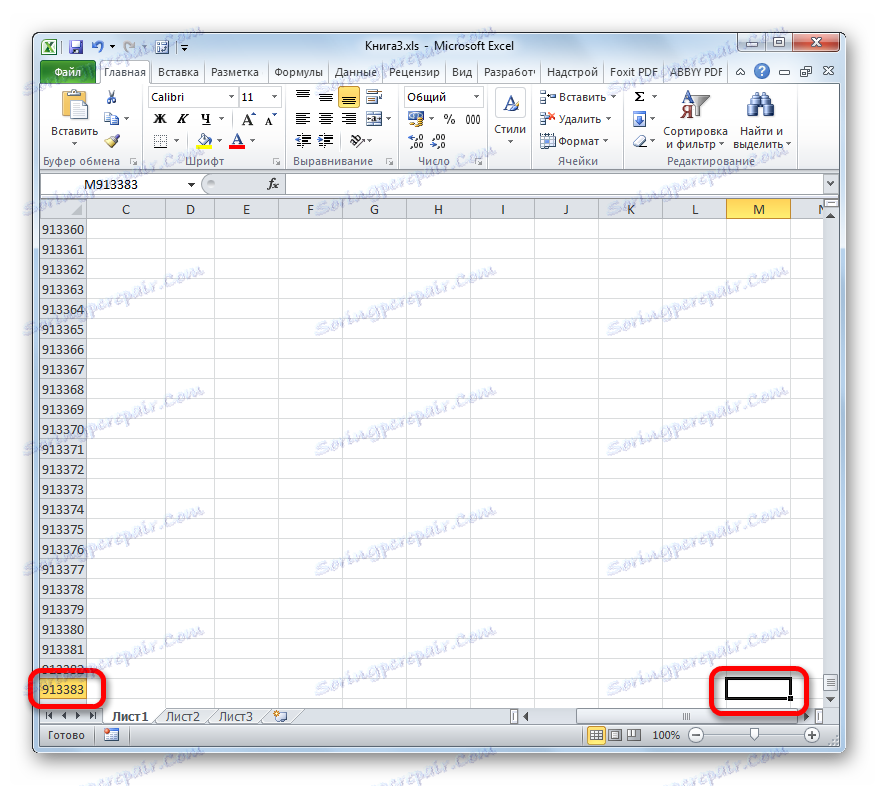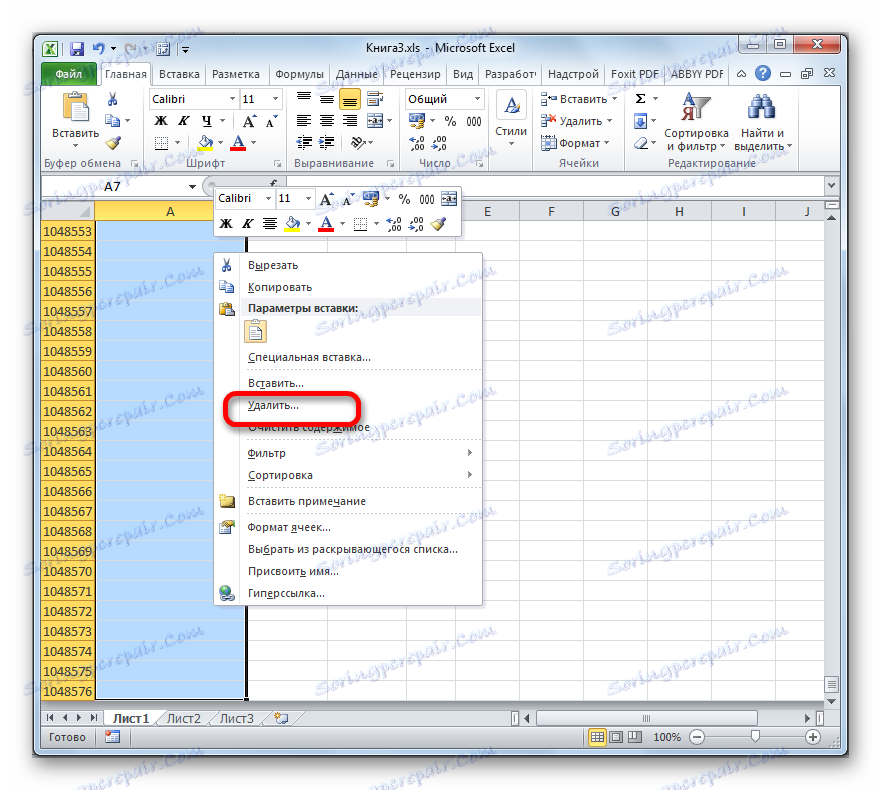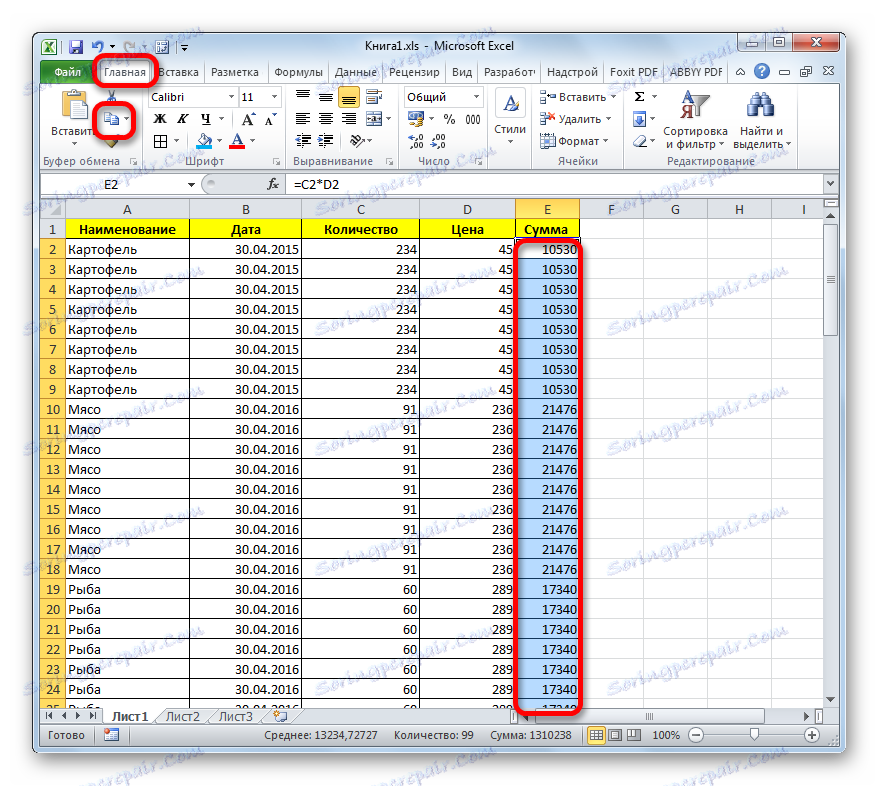Zmanjšajte velikost datoteke v programu Microsoft Excel
Ko delate v Excelu, nekatere tabele dosežejo precej impresivno velikost. To vodi v dejstvo, da se velikost dokumenta povečuje, včasih pa doseže celo ducat megabajtov ali več. Povečanje teže Excelovega delovnega zvezka ne samo poveča količino prostora, ki ga zasede na trdem disku, ampak še pomembneje pa upočasni izvajanje hitrosti različnih dejanj in procesov v njem. Preprosto rečeno, pri obdelavi takega dokumenta se Excel začne upočasniti. Zato je vprašanje optimizacije in zmanjševanja velikosti takšnih knjig postalo aktualno. Oglejmo si, kako lahko zmanjšate velikost datoteke v Excelu.
Vsebina
Postopek za zmanjšanje velikosti knjige
Optimizirajte razširjeno datoteko v več smereh. Mnogi uporabniki ne uganijo, pogosto delovni zvezek Excel vsebuje veliko nepotrebnih informacij. Ko je datoteka za to majhna, nihče ne posveča posebne pozornosti, če pa je dokument postal okoren, ga morate optimizirati za vse možne parametre.
1. način: zmanjšajte obseg delovanja
Delovno območje je območje, v katerem se spominja Excel. Ko se dokument preračuna, program prikaže vse celice v delovnem prostoru. Vendar to ne ustreza vedno območju, v katerem uporabnik dejansko deluje. Na primer, naključno nameščeni prostor daleč pod mizo bo razširil obseg delovnega območja na element, v katerem se nahaja ta prostor. Izkazalo se je, da bo Excel pri preračunavanju vsakič obdelal kup praznih celic. Oglejmo si, kako lahko to težavo rešite s primerom določene tabele.
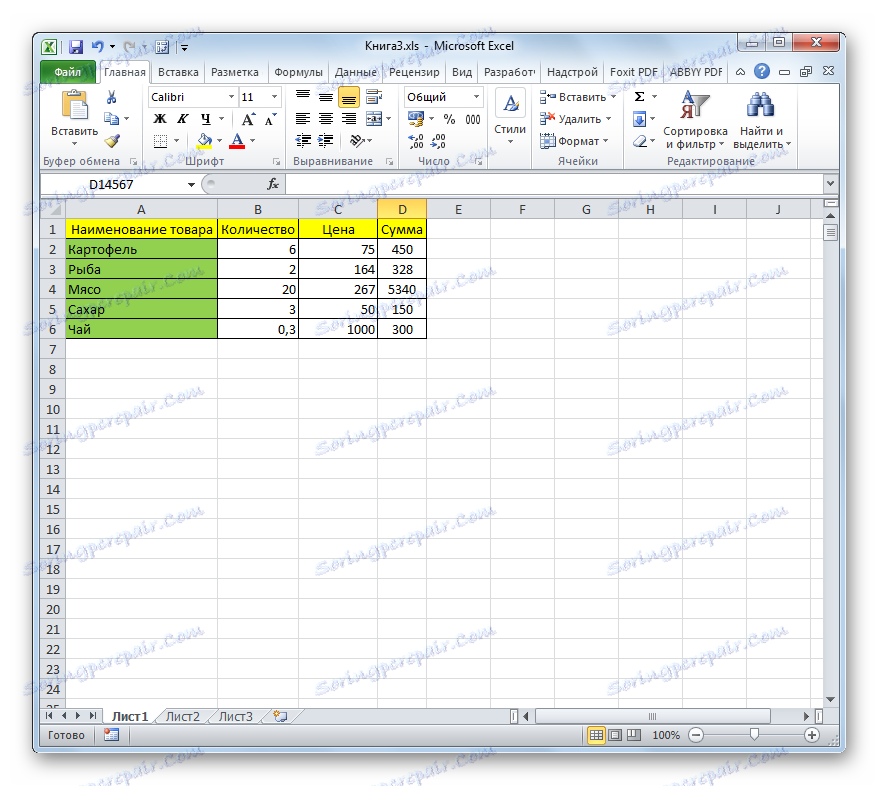
- Najprej si oglejmo svojo težo pred optimizacijo, da primerjamo, kaj bo po postopku. To lahko storite tako, da se premaknete na kartico »Datoteka «. Odprite razdelek »Informacije« . Glavne lastnosti knjige so navedene v desnem delu okna, ki se odpre. Prvi premoženjski element je velikost dokumenta. Kot vidite, v našem primeru je 56,5 kilobajtov.
- Najprej je treba ugotoviti, koliko se dejanski delovni prostor lista razlikuje od tistega, ki ga uporabnik dejansko potrebuje. To je dokaj enostavno. Vnesemo v katero koli celico tabele in vnesemo Ctrl + End . Excel se takoj premakne v zadnjo celico, ki program obravnava zadnji element delovnega prostora. Kot lahko vidite, je v našem posebnem primeru to vrstica 913383. Glede na to, da tabela dejansko traja samo prvih šest vrstic, lahko navedemo dejstvo, da je 913377 vrstic dejansko neuporabna obremenitev, ki ne samo poveča velikost datoteke, ampak zaradi stalni ponovni izračun celotnega obsega programa pri izvajanju katerega koli dejanja vodi v upočasnitev dela na dokumentu.
![Konec delovnega lista v programu Microsoft Excel]()
Seveda v resnici je tako velika razlika med dejanskim delovnim območjem in tistim, ki jo Excel potrebuje za to, precej redka, zato smo za jasnost vzeli toliko linij. Čeprav včasih obstajajo celo primeri, ko se celotno območje lista šteje za delovno področje.
- Če želite odpraviti to težavo, morate izbrisati vse vrstice, začenši s prvega praznega in na samem koncu strani. Če želite to narediti, izberite prvo celico, ki je takoj pod tabelo in vnesite puščico Ctrl + Shift + navzdol .
- Kot lahko vidite, so bili nato izbrani vsi elementi prvega stolpca od označene celice do konca tabele. Nato kliknite vsebino z desnim gumbom miške. V odprtem kontekstnem meniju izberite »Izbriši« .
![Pojdite na brisanje vrstic do konca tabele v programu Microsoft Excel]()
Mnogi uporabniki poskušajo izbrisati, tako da kliknete gumb Izbriši na tipkovnici, vendar to ni pravilno. To dejanje čisti vsebino celic, vendar jih ne izbriše samih. Zato v našem primeru ne bo pomagalo.
- Ko v kontekstnem meniju izberemo element »Izbriši ...« , se odpre majhno okno za brisanje celic. Stikalo smo nastavili na poziciji "Linija" in kliknite gumb "V redu" .
- Vse vrstice izbranega obsega so bile izbrisane. Knjigo ponovno shranite s klikom na ikono diskete v zgornjem levem kotu okna.
- Poglejmo, kako nam je to pomagalo. V tabeli izberite poljubno celico in vnesite Ctrl + End . Kot lahko vidite, je Excel izbral zadnjo celico tabele, kar pomeni, da je zdaj zadnji element delovnega prostora delovnega lista.
- Zdaj se premaknemo na razdelek »Podrobnosti« na kartici » Datoteka «, da ugotovimo, koliko je težo našega dokumenta zmanjšal. Kot lahko vidite, je zdaj 32,5 KB. Spomnimo se, da je pred optimizacijskim postopkom njegova velikost znašala 56,5 Kb. Tako se je zmanjšala za več kot 1,7-krat. Toda v tem primeru glavni dosežek ni niti zmanjšanje teže datoteke, ampak dejstvo, da program zdaj ne more ponovno izračunati dejansko neuporabljenega obsega, kar bo znatno izboljšalo hitrost obdelave dokumenta.
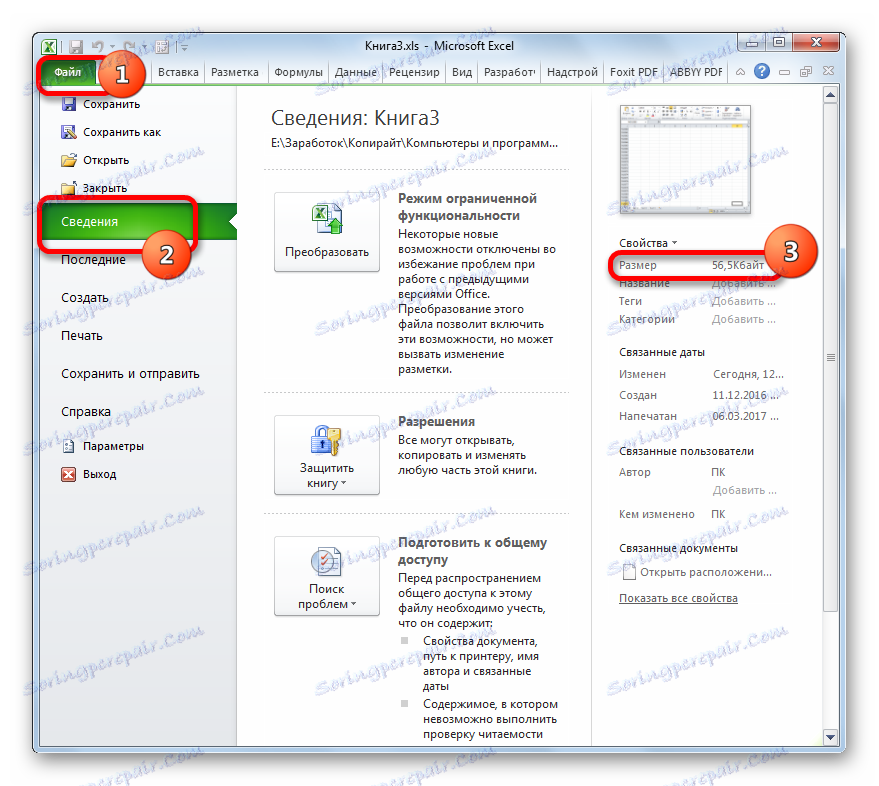
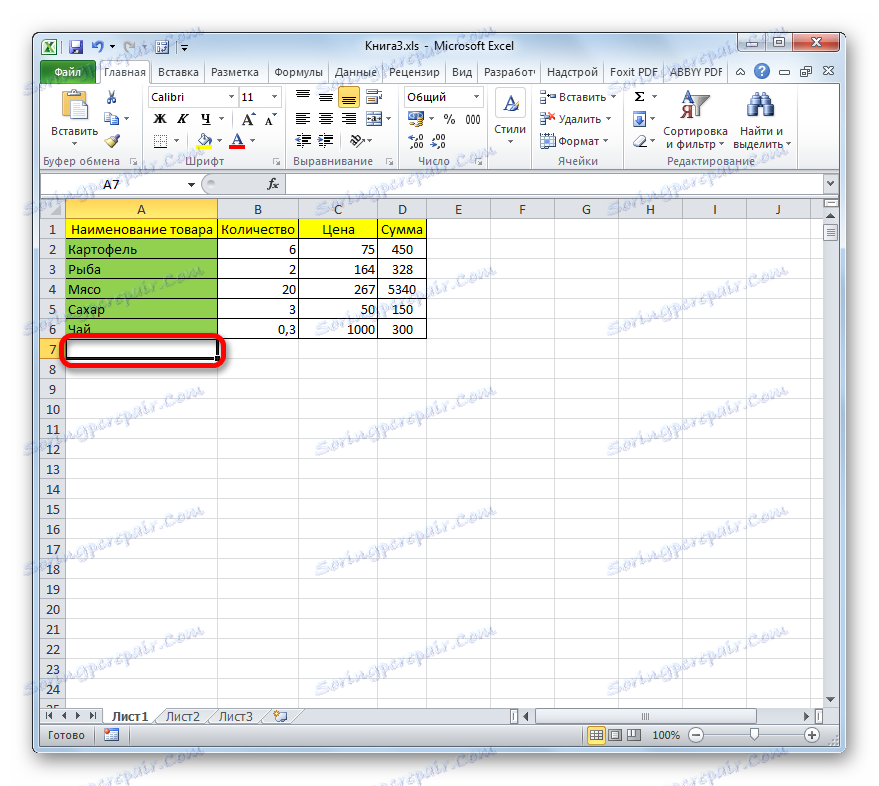

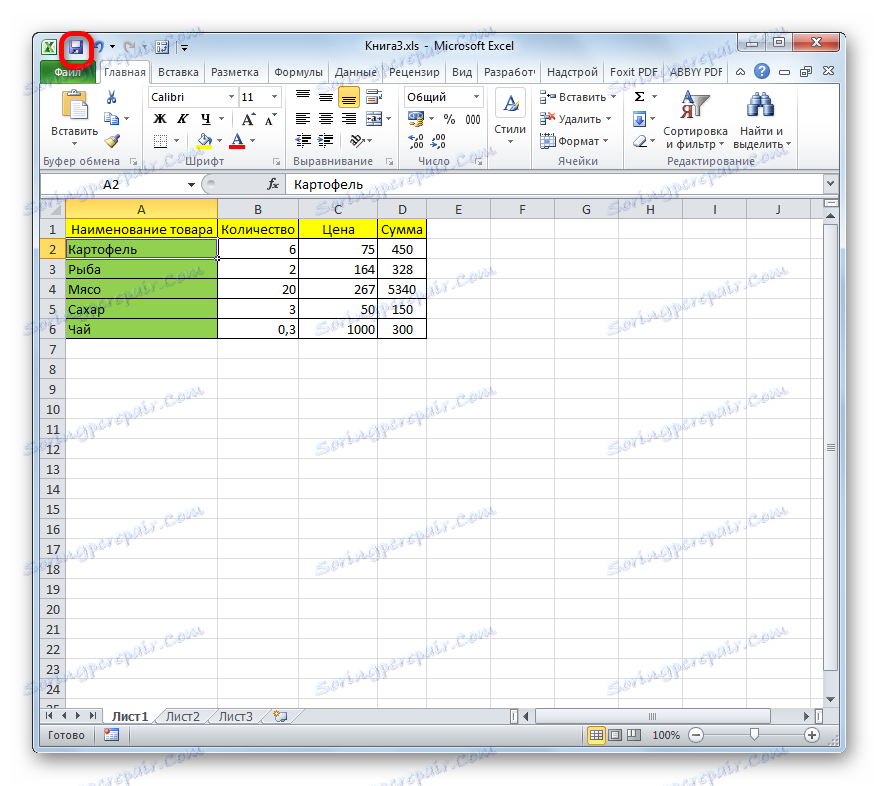
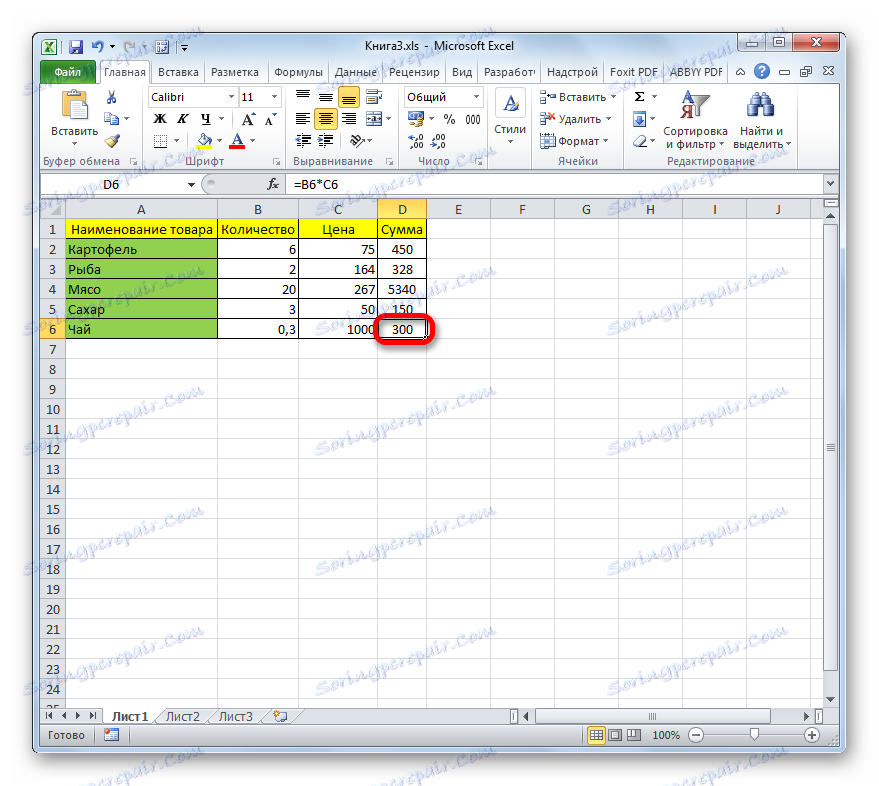
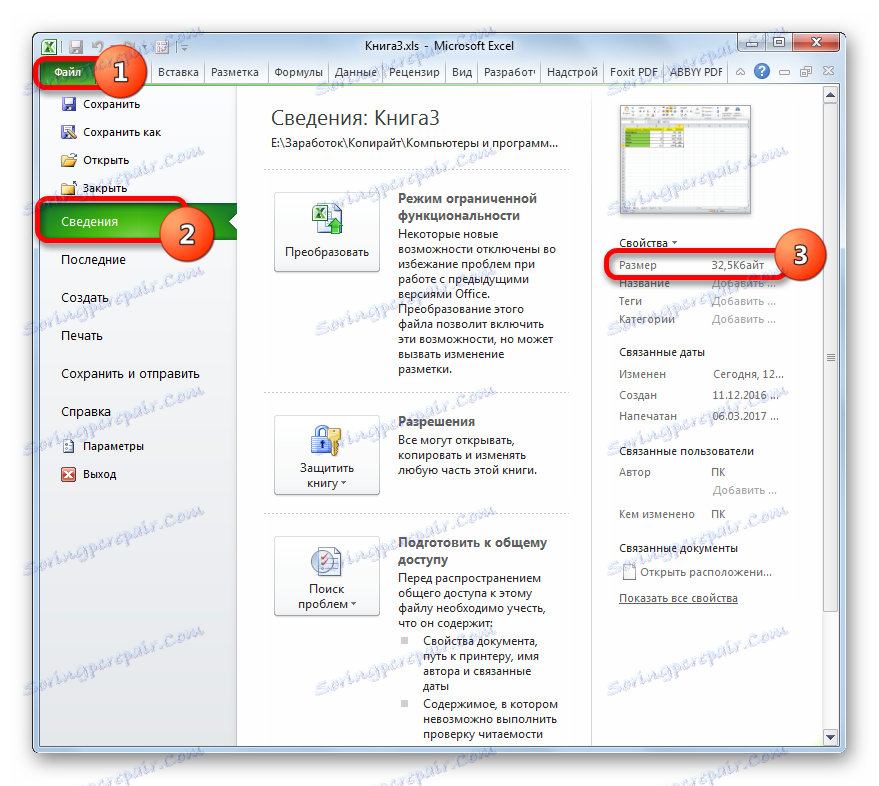
Če je v knjigi, s katero delate, več listov, morate z njimi opraviti podoben postopek. To bo dodatno zmanjšalo velikost dokumenta.
2. način: odstranite odvečno oblikovanje
Drug pomemben dejavnik, ki oteži dokument Excela, je pretirano oblikovanje. To vključuje uporabo različnih vrst pisav, meja, številskih formatov, vendar najprej zadeva polnjenje celic z različnimi barvami. Torej, preden dodatno formatirate datoteko, morate dvakrat premisliti in ali je to potrebno, ali pa se brez tega postopka lahko brez težav odpravi.
Še posebej to zadeva knjige, ki vsebujejo veliko količino informacij, ki so same po sebi že precej velike. Dodajanje oblikovanja v knjigo lahko poveča svojo težo celo večkrat. Zato morate med prikazom podatkov v dokumentu in velikostjo datoteke izbrati "zlato" sredino, uporabite oblikovanje le tam, kjer je res potrebno.
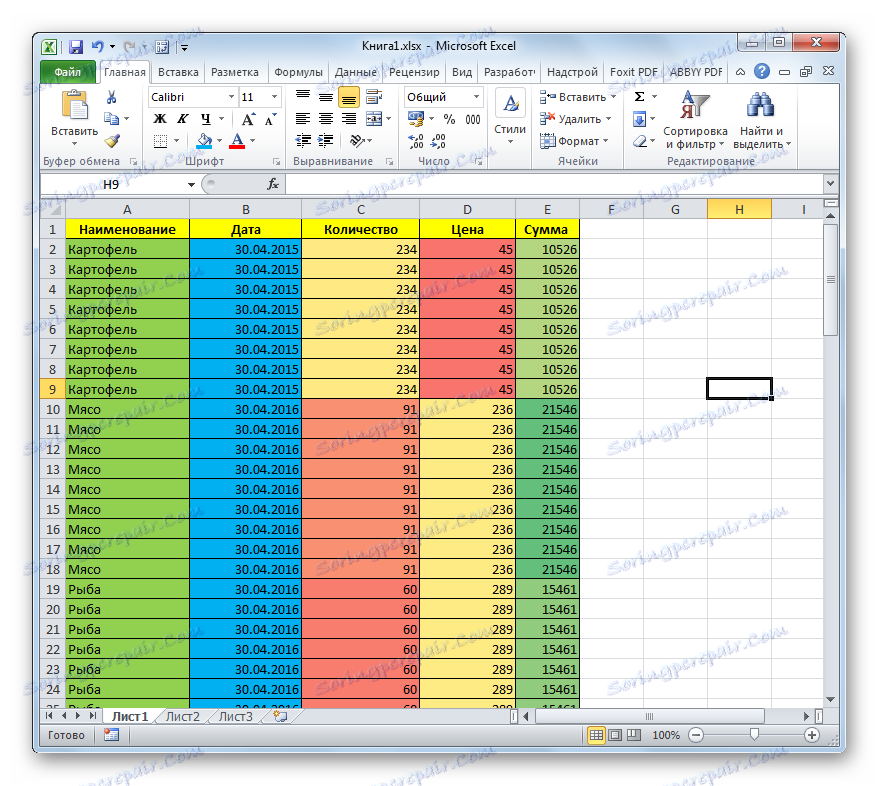
Še en dejavnik, ki je povezan z oblikovanjem in tehtanjem teže, je, da nekateri uporabniki raje oblikujejo celice »z robom«. To pomeni, da ne oblikujeta samo tabele, temveč tudi obseg, ki je pod njim, včasih celo na koncu strani, pri čemer se pričakuje, da se pri dodajanju novih vrstic v tabelo ne bo treba vedno formatirati.
Vendar ni znano, kdaj bodo dodane natančno nove vrstice in koliko jih bo dodanih, s tem predhodnim oblikovanjem pa boste težavo presodili že zdaj, kar bo prav tako negativno vplivalo na hitrost dela s tem dokumentom. Zato, če ste uporabili oblikovanje za prazne celice, ki niso vključene v tabelo, jih morate odstraniti.
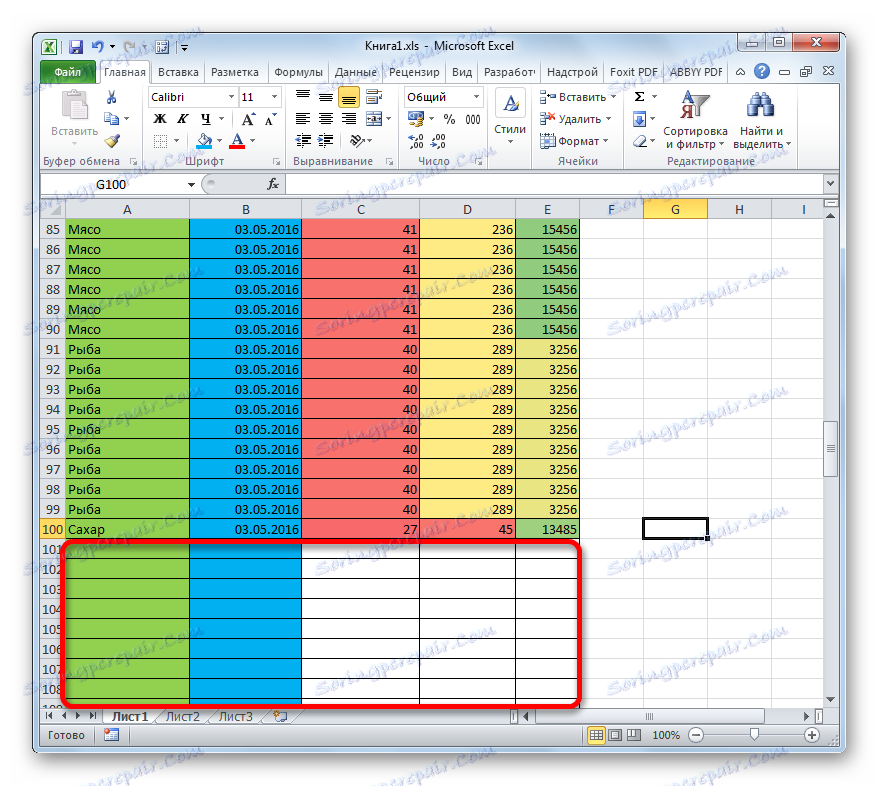
- Najprej morate izbrati vse celice, ki se nahajajo pod obsegom podatkov. Če želite to narediti, kliknite na številko prve prazne črte na navpični nadzorni plošči. Označena je celotna vrstica. Nato uporabimo že znano kombinacijo vročih tipk Ctrl + Shift + puščica navzdol .
- Po tem bo poudarjena celotna paleta vrstic pod delom tabele, napolnjene s podatki. Na kartici »Domov« kliknite ikono »Počisti« , ki se nahaja na traku v orodni vrstici »Uredi« . Odpre se majhen meni. Izberite položaj »Počisti oblike« v njem .
- Po tem dejanju bo oblikovanje izbrisano v vseh celicah izbranega območja.
- Na enak način lahko v tabeli sami izbrišete nepotrebno oblikovanje. Če želite to narediti, izberite posamezne celice ali obseg, v katerem menimo, da je oblikovanje minimalno uporabno, kliknite na gumb »Počisti« na traku in s seznama izberite »Počisti oblike« .
- Kot vidite, je bila oblika v izbranem obsegu tabele popolnoma odstranjena.
- Po tem vrnemo nekaj elementov oblikovanja v to območje, za katere menimo, da so primerni: meje, številske oblike itd.
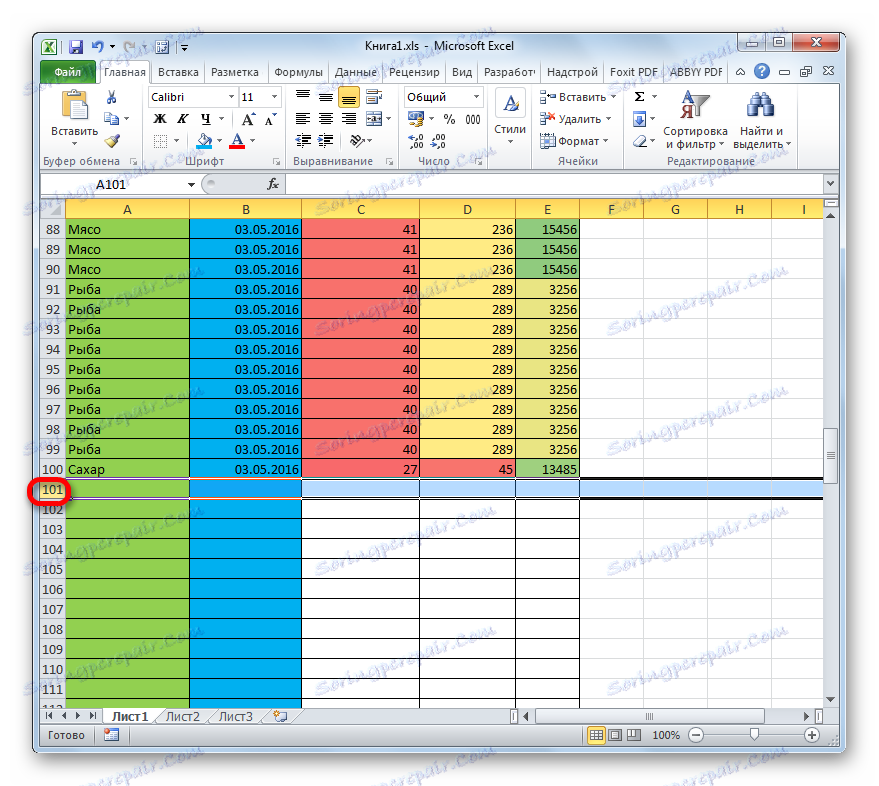
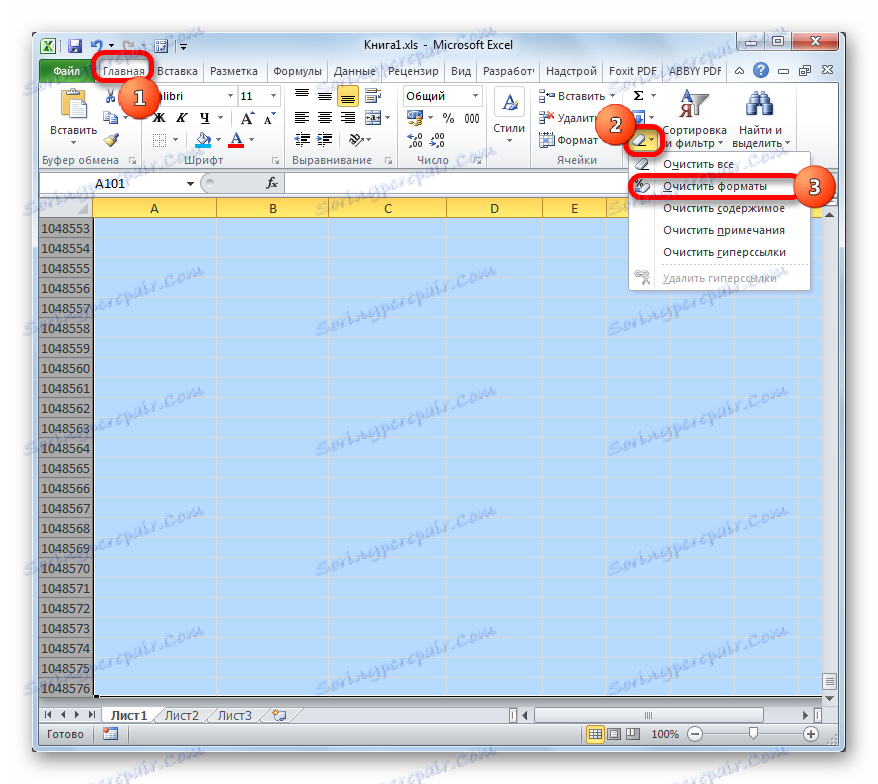
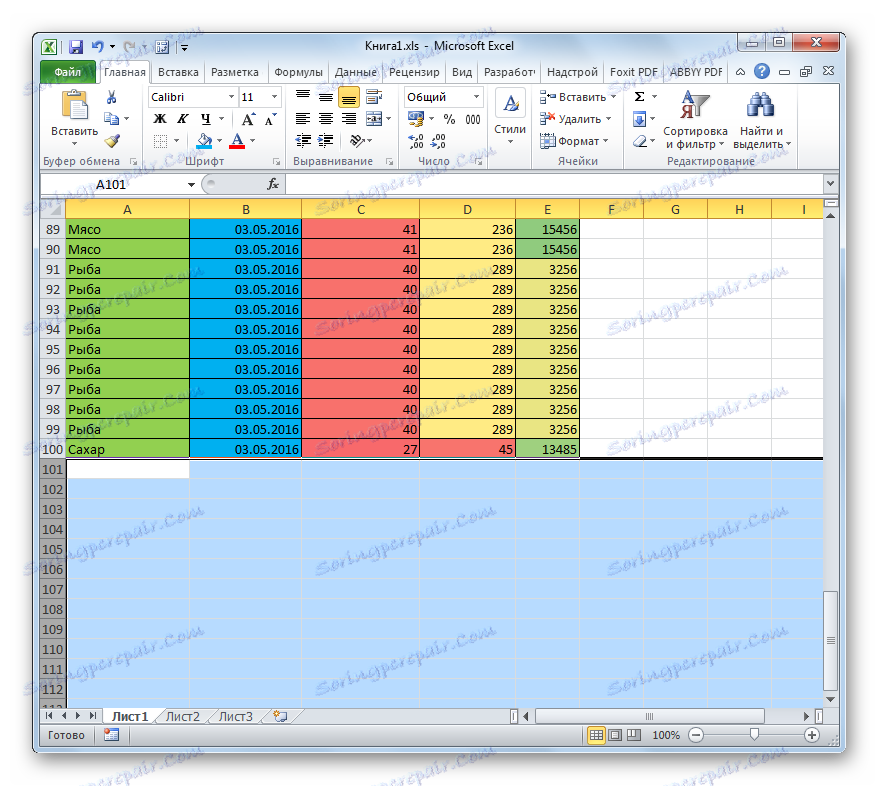

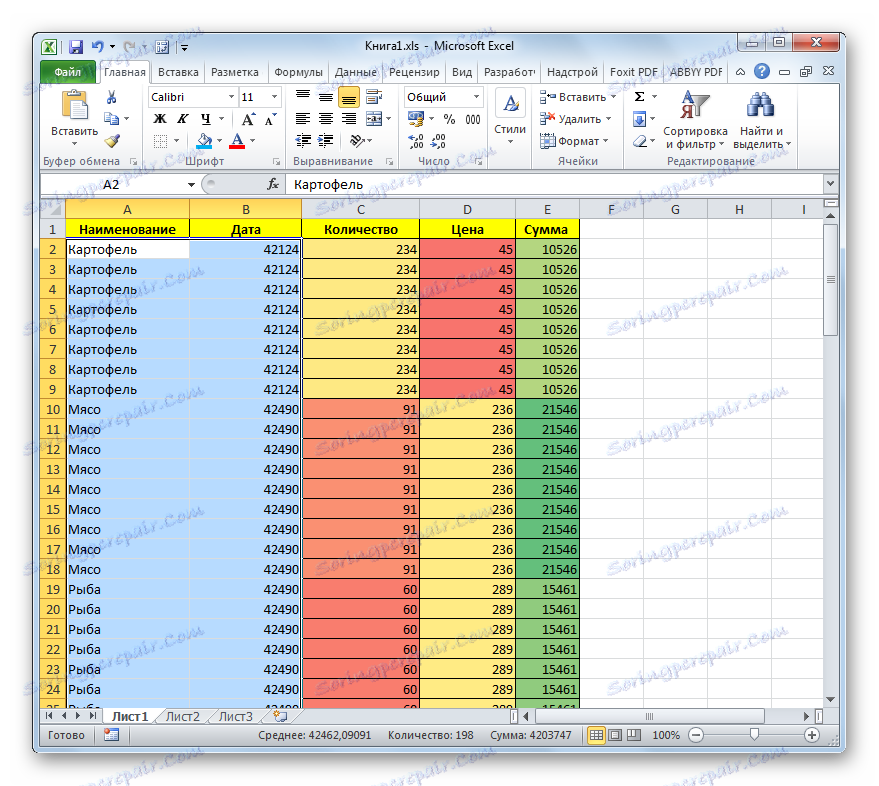
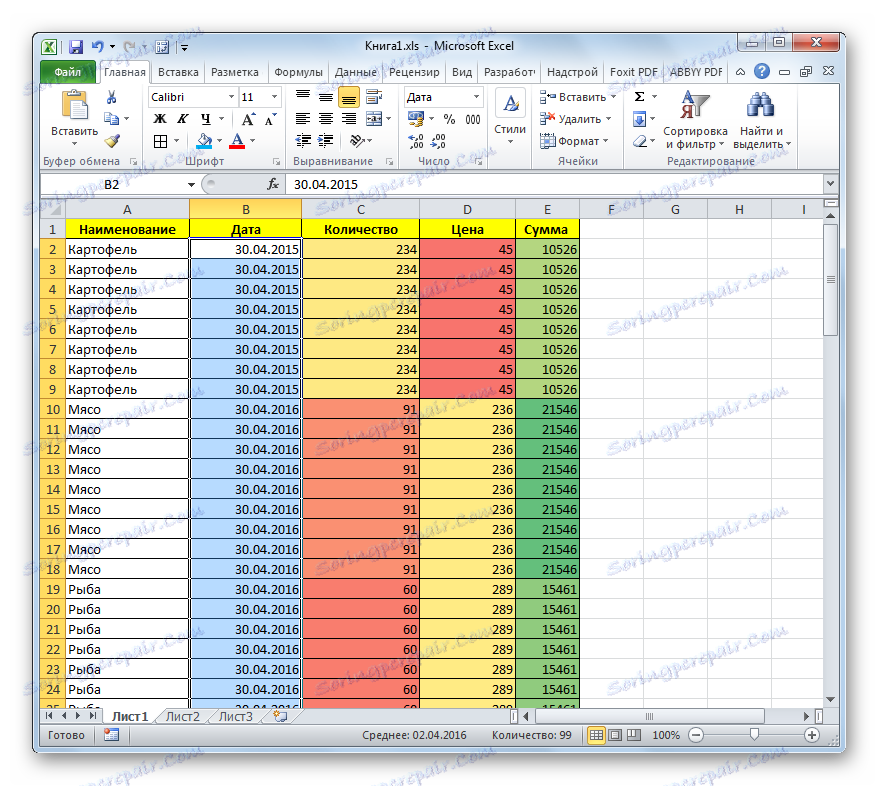
Zgoraj omenjeni ukrepi bodo znatno zmanjšali velikost Excelovega delovnega zvezka in pospešili delo v njem. Vendar je bolje, če najprej uporabite oblikovanje le, če je to resnično pomembno in potrebno, kot pa, da izgubite čas, ki optimizira dokument.
Lekcija: Oblikovanje tabel v Excelu
3. način: odstranite povezave
V nekaterih dokumentih je zelo veliko povezav, od katerih so vrednosti zaostrene. Tudi to lahko resno upočasni hitrost dela v njih. Zlasti na to predstavo vplivajo zunanja sklicevanja na druge knjige, čeprav notranje povezave prav tako negativno vplivajo na hitrost. Če vir, iz katerega se povezava zavzame, se ne stalno posodablja, to pomeni, da je smiselno nadomestiti referenčne naslove v celicah z normalno vrednostjo. To lahko poveča hitrost dela z dokumentom. Pogled, referenca ali vrednost je v določeni celici, lahko pa v vrstici s formulo po izbiri elementa.
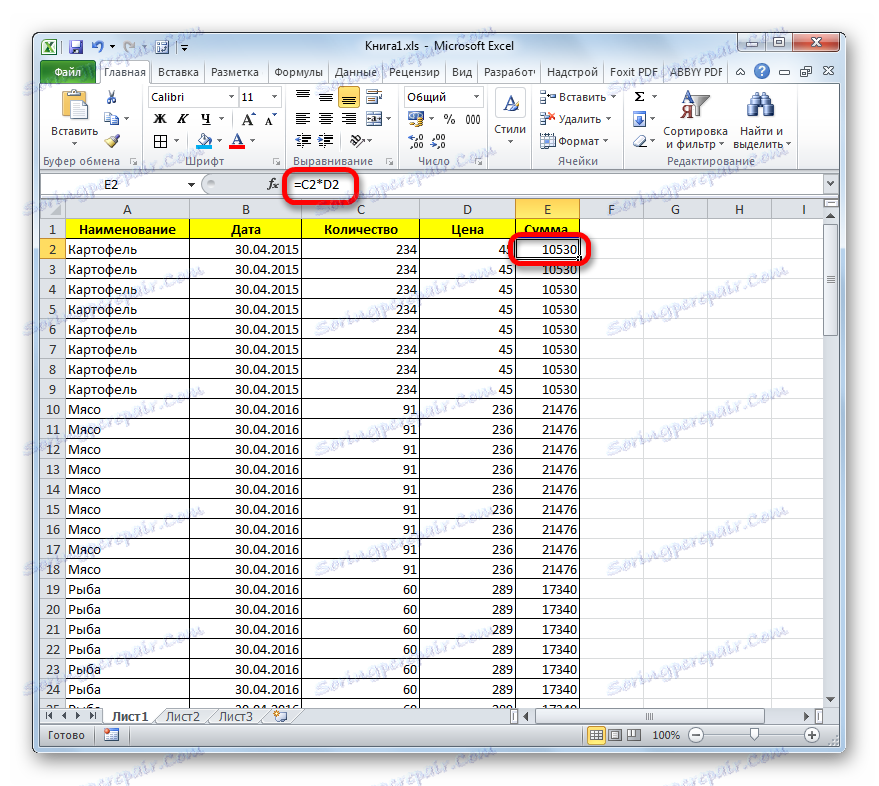
- Izberite območje, v katerem so povezave. Na kartici »Domov« kliknite gumb »Kopiraj«, ki se nahaja na traku v skupini nastavitev »Odložišče« .
![Kopiranje podatkov v Microsoft Excel]()
Druga možnost je, da po izbiri območja uporabite bližnjico Ctrl + C.
- Ko kopirate podatke, ne odstranite izbire iz območja in z desno miškino tipko kliknite. Začel se je kontekstni meni. V njem v bloku "Vstavljanje parametrov" kliknite na ikono "Vrednosti" . Ima obliko ikone s prikazanimi številkami.
- Po tem bodo vse referenčne točke v izbranem območju nadomestile s statističnimi vrednostmi.
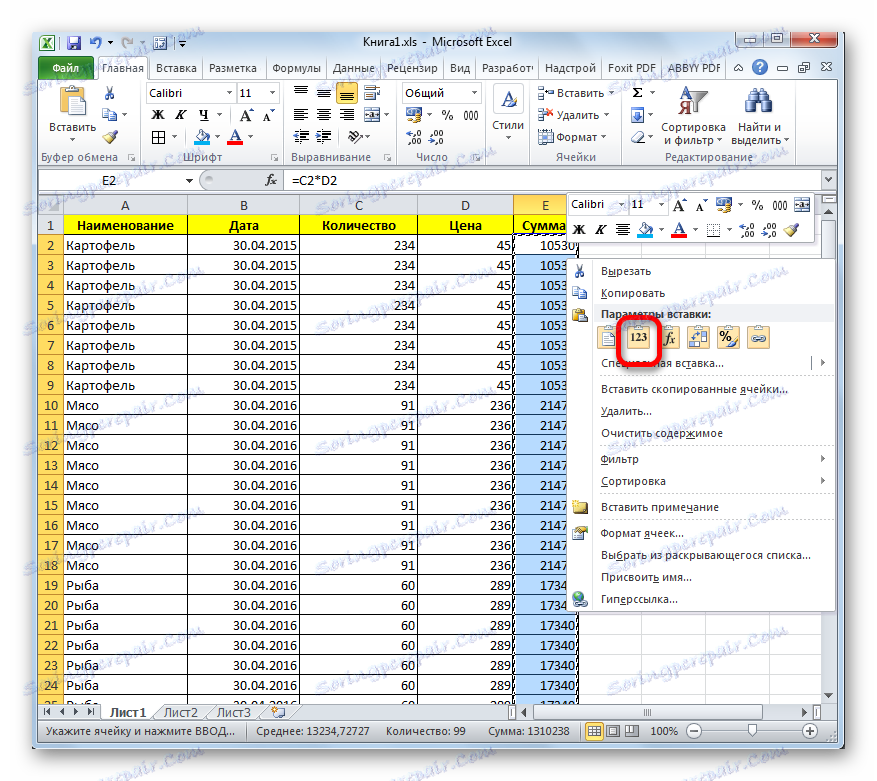
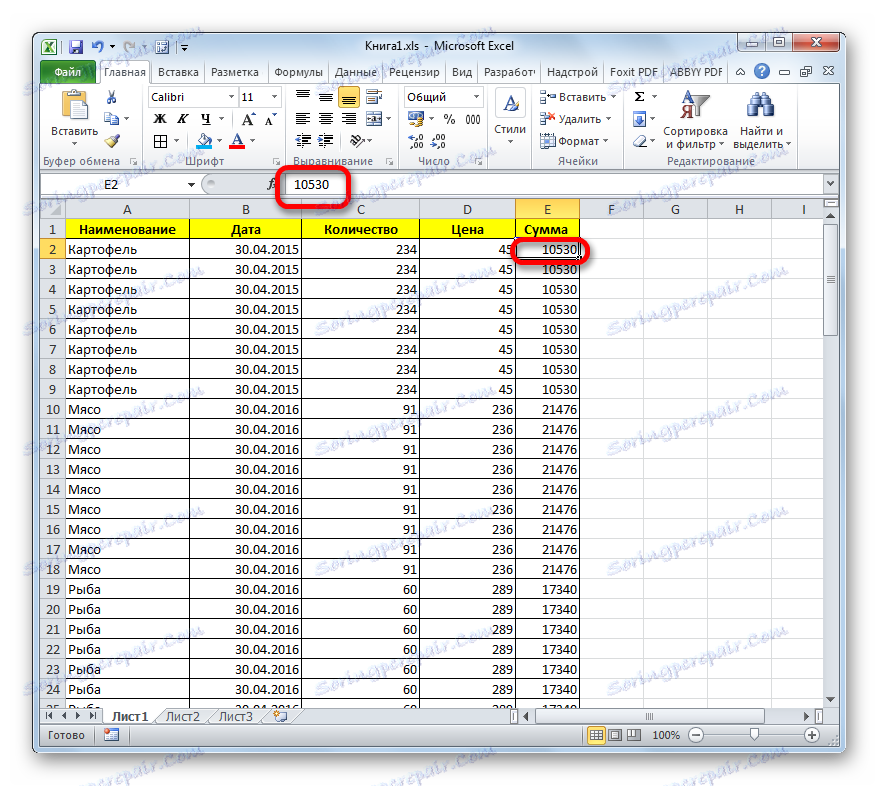
Vendar se morate zavedati, da ta možnost za optimizacijo delovnega zvezka Excel ni vedno sprejemljiva. Lahko se uporablja le, če podatki iz vira niso dinamični, torej se s časom ne spreminjajo.
4. način: spremenite obliko
Drug način za bistveno zmanjšanje velikosti datoteke je sprememba njegovega formata. Ta metoda, verjetno več kot katera koli druga, pomaga pri stiskanju knjige, čeprav je treba zgoraj navedene možnosti uporabiti tudi v kompleksu.
V Excelu je nekaj "native" formatov datotek - xls, xlsx, xlsm, xlsb. Oblika xls je bila osnovna razširitev za različico programa Excel 2003 in prej. To je že zastarelo, vendar se kljub temu mnoge uporabnike še vedno uporabljajo. Poleg tega obstajajo primeri, ko se morate vrniti na delo s starimi datotekami, ki so bile ustvarjene pred mnogimi leti, tudi če ni sodobnih formatov. Da ne omenjam, da s knjigami s to razširitvijo obstaja veliko drugih programov tretjih, ki ne vedo, kako ravnati s kasnejšimi različicami dokumentov Excel.
Treba je opozoriti, da je knjiga z razširitvijo xls veliko večja od trenutne xlsxove kopije, ki jo Excel trenutno uporablja kot glavno. Najprej je to posledica dejstva, da so datoteke xlsx v resnici stisnjeni arhivi. Če uporabljate razširitev xls, vendar želite zmanjšati težo knjige, jo lahko preprosto storite tako, da jo obnovite v formatu xlsx.
- Če želite pretvoriti dokument iz xls v format xlsx, pojdite na zavihek »Datoteka «.
- V oknu, ki se odpre, takoj opozorimo na razdelek »Informacije« , kjer je označeno, da je trenutno teža dokumenta 40 KB. Nato kliknite na ime »Shrani kot ...« .
- Odpre se okno za shranjevanje. Če želite, lahko to storite v novem imeniku, vendar je večina uporabnikov primernejše za shranjevanje novega dokumenta na istem mestu kot vir. Naslov knjige, če želite, lahko spremenite v polju »Ime datoteke«, čeprav to ni potrebno. Najpomembnejši v tem postopku je nastaviti polje »Vrsta datoteke« na » Delovni zvezek Excel (.xlsx)« . Nato lahko pritisnete gumb »OK« na dnu okna.
- Po končanem shranjevanju pojdite na razdelek »Podrobnosti« na zavihku »Datoteka «, da vidite, koliko je teža zmanjšala. Kot lahko vidite, zdaj znaša 13,5 Kbytes v primerjavi s 40 Kbytes pred pretvorbo. To pomeni, da je varčevanje v sodobnem formatu omogočilo skoraj trikrat stisniti knjigo.
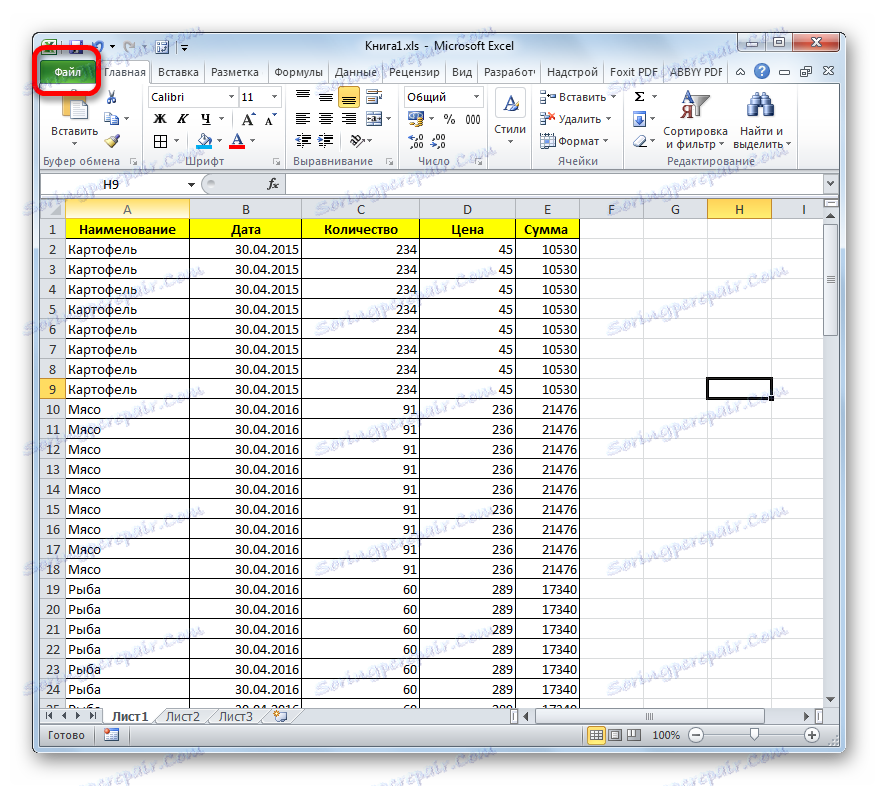
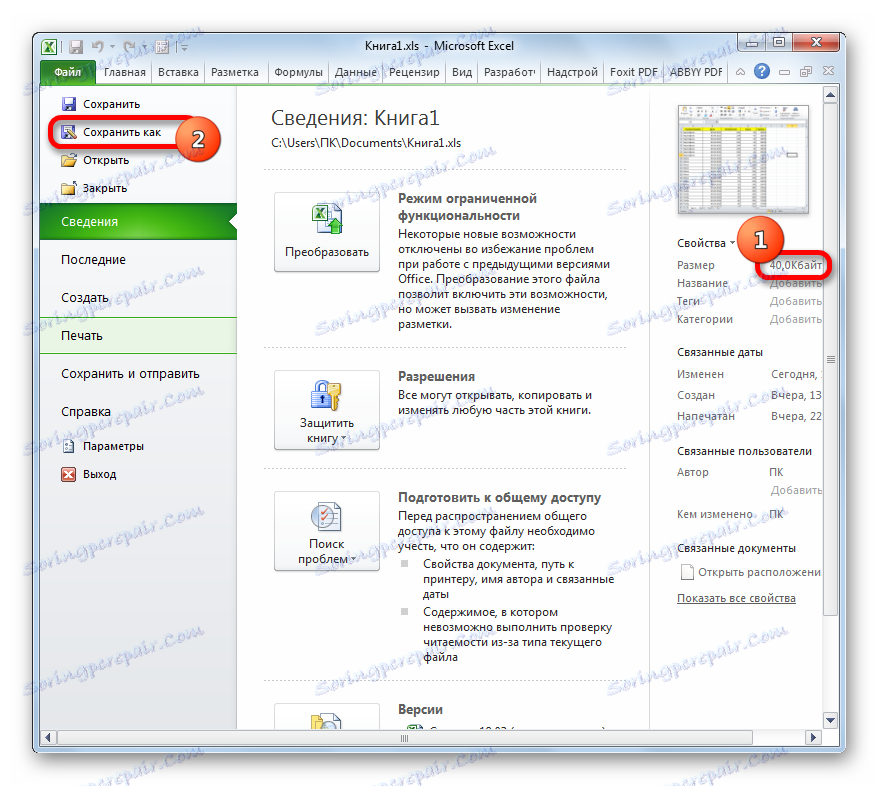
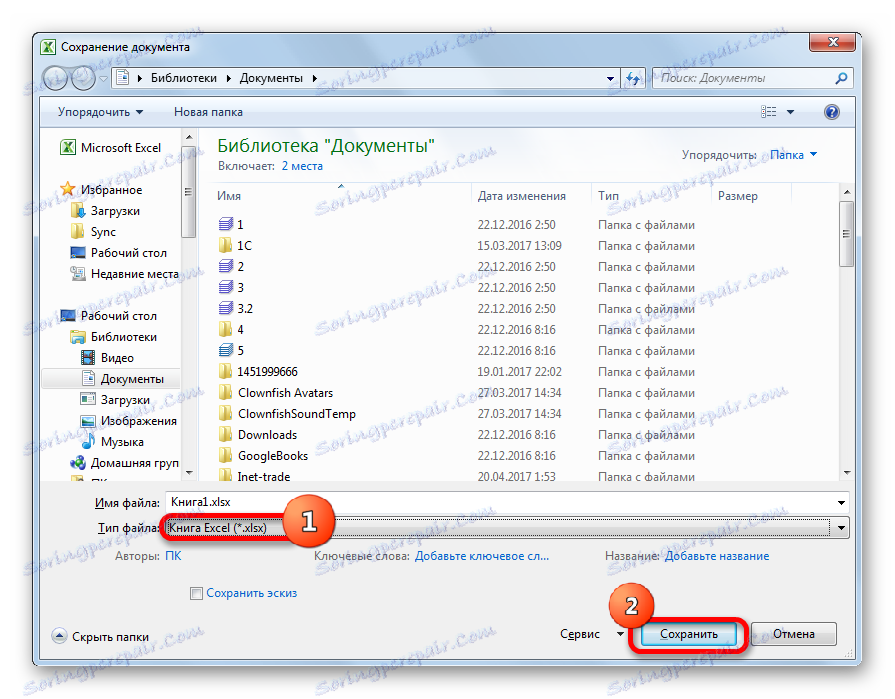
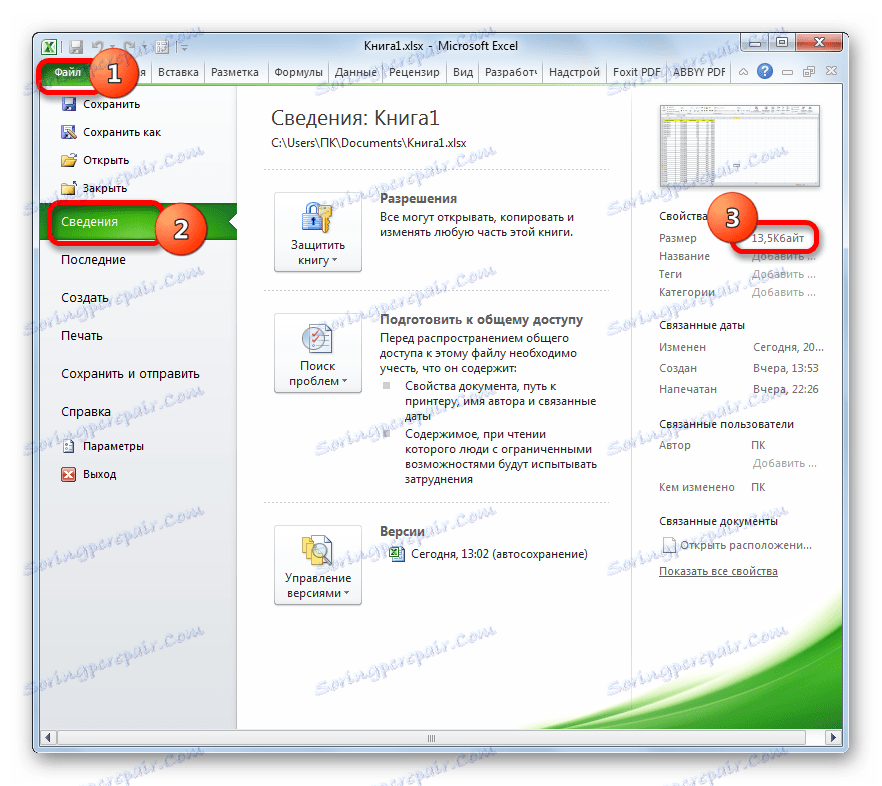
Poleg tega je v Excelu še ena sodobna oblika xlsb ali binarna knjiga. V njem je dokument shranjen v binarnem kodiranju. Te datoteke tehtajo še manj kot knjige v xlsx formatu. Poleg tega je jezik, v katerem so zapisani, najbližji Excelu. Zato s takšnimi knjigami deluje hitreje kot s katero koli drugo razširitvijo. V tem primeru je knjiga predpisane oblike funkcionalnosti in možnosti uporabe različnih orodij (formatiranje, funkcije, grafika itd.) Nikakor ne slabša od xlsx formata in je boljša od xls formatov.
Glavni razlog, zakaj xlsb ni postal privzeta oblika v programu Excel, je, da programi tretjih oseb z njim ne morejo delovati. Če na primer želite izvoziti podatke iz programa Excel v program 1C, lahko to naredite z dokumenti xlsx ali xls, vendar ne s programom xlsb. Toda, če ne nameravate prenesti podatkov v kateri koli program tretje osebe, lahko varno shranite dokument v formatu xlsb. To vam bo omogočilo, da zmanjšate velikost dokumenta in povečate hitrost dela v njem.
Postopek shranjevanja datoteke v razširitev xlsb je podoben tistemu, ki smo ga naredili za razširitev xlsx. Na kartici »Datoteka« kliknite »Shrani kot ...« . V oknu za shranjevanje, ki se odpre, v polju »Vrsta datoteke« izberite možnost »Delovni zvezek Excel (* .xlsb)« . Nato kliknite na gumb "Shrani" .
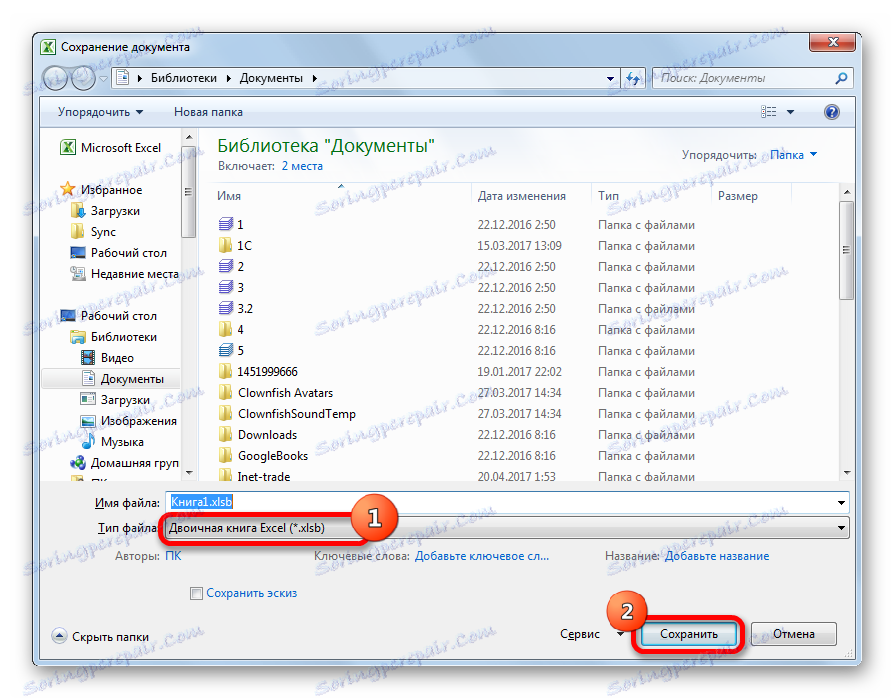
Poglejte si težo dokumenta v razdelku »Informacije« . Kot lahko vidite, se je zmanjšal še več in zdaj je samo 11,6 KB.
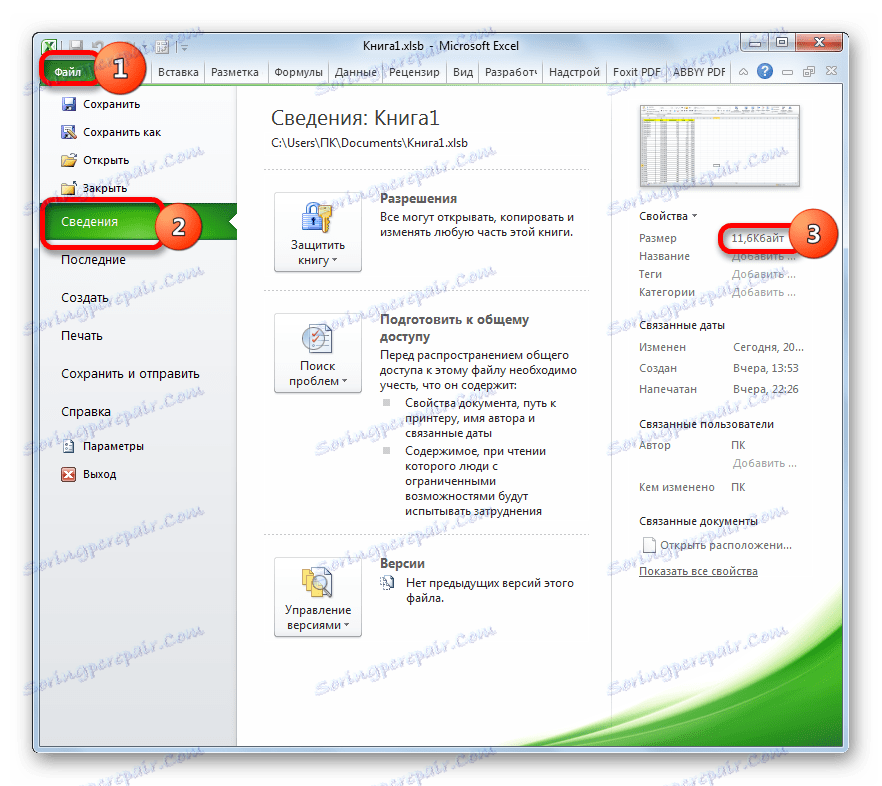
Če povzamemo splošne rezultate, lahko rečemo, da če delate z datoteko v formatu xls, potem je najučinkovitejši način za zmanjšanje njegove velikosti, da se ponovno shranite v sodobnih xlsx ali xlsb formatih. Če že uporabljate podatke o razširitvah datoteke, nato pa zmanjšate njihovo težo, morate pravilno nastaviti delovni prostor, odstraniti odvečno oblikovanje in nepotrebne povezave. Najvišji donos, ki ga boste prejeli, če izvedete vsa ta dejanja v kompleksu in ne le eno možnost.